WVS 작업 모니터 정보
WVS 작업 모니터에 제출한 다양한 유형의 WVS 작업 상태를 봅니다. 빠른 링크를 통해 또는 표현/주석 테이블에서 WVS 작업 모니터 아이콘  을 클릭하여 작업 모니터에 액세스합니다.
을 클릭하여 작업 모니터에 액세스합니다.
WVS 작업 모니터 창의 위쪽 섹션은 각각에 대한 정보가 포함된 정렬 가능한 작업 목록을 표시하는 작업 요약이고 아래쪽 섹션은 강조 표시된 작업의 세부내용을 표시하는 작업 세부내용입니다. 목록의 정보는 읽기 전용입니다.
WVS 작업 모니터의 주요 기능은 다음과 같습니다.
• WVS 작업 모니터의 맨 위에 있는 드롭다운 목록을 사용하여 작업 요약에 표시할 작업 종류를 관리할 수 있습니다. - 보기 선택 - 드롭다운 목록에는 다음 디스플레이 옵션이 제공됩니다.
◦ 모두
◦ 실행 중인 작업
◦ 실패한 작업
◦ 간섭 검사 작업
◦ 내 작업
◦ 인쇄 작업
◦ 게시 작업
◦ 준비된 작업
◦ 성공한 작업
• 자동 새로 고침 켜기를 클릭하여 목록을 최신 상태로 유지하거나 모든 작업 새로 고침  을 클릭하여 한 번 업데이트할 수 있습니다.
을 클릭하여 한 번 업데이트할 수 있습니다.
• 작업 옆에 있는 확인란을 선택하고 삭제  아이콘을 클릭하면 작업을 삭제할 수 있습니다. 이 삭제 작업은 게시 작업의 기록만 삭제하며 작업에 의해 작성된 표현에는 영향을 주지 않습니다.
아이콘을 클릭하면 작업을 삭제할 수 있습니다. 이 삭제 작업은 게시 작업의 기록만 삭제하며 작업에 의해 작성된 표현에는 영향을 주지 않습니다.
• 작업 드롭다운 목록을 사용하여 다른 WVS 작업 모니터 기능에 액세스할 수 있습니다.
◦ 모든 작업 새로 고침, 자동 새로 고침 켜기 및 삭제는 위에서 설명합니다.
◦ 다시 제출을 사용하면 다시 게시할 완료된 작업을 다시 제출할 수 있습니다. 이 기능을 수행하려면 다시 게시할 작업 옆에 있는 확인란을 선택하고 다시 제출을 클릭합니다.
다시 제출은 성공 또는 실패한 작업에서만 실행할 수 있습니다. 실행 중 또는 준비됨 상태의 작업은 다시 제출할 수 없습니다. |
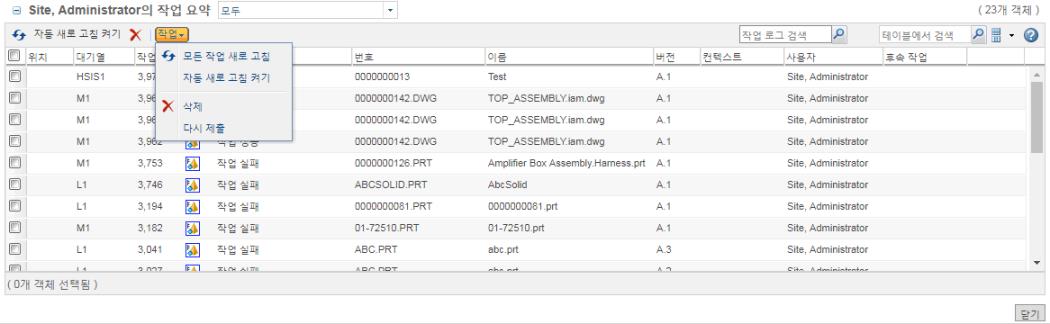
• 작업 로그 검색 기능을 사용하면 현재 작업 요약에 표시된 작업의 작업 로그 컨텐트를 검색할 수 있습니다. 작업 로그에서 통계, 텍스트 문자열 및 유사한 컨텐트를 검색할 수 있습니다.  아이콘 옆에 있는 필드에 검색 세부내용을 입력하고 Enter 키를 누릅니다. 작업 요약이 새로 고쳐지고 해당 로그가 지정된 조건을 충족하는 작업 목록만 표시됩니다.
아이콘 옆에 있는 필드에 검색 세부내용을 입력하고 Enter 키를 누릅니다. 작업 요약이 새로 고쳐지고 해당 로그가 지정된 조건을 충족하는 작업 목록만 표시됩니다.
• 테이블에서 검색 필드에서 작업 이름, 작업을 시작한 사용자 등과 같은 특정 세부내용을 작업 목록에서 검색할 수 있습니다.  아이콘 옆에 있는 검색 필드 안을 클릭하고 검색할 텍스트를 입력한 다음 Enter 키를 누릅니다.
아이콘 옆에 있는 검색 필드 안을 클릭하고 검색할 텍스트를 입력한 다음 Enter 키를 누릅니다.
• 테이블 디스플레이 옵션  을 선택된 객체만 보기로 설정하면 작업 옆의 확인란을 활성화하여 선택한 작업만 표시할 수 있습니다.
을 선택된 객체만 보기로 설정하면 작업 옆의 확인란을 활성화하여 선택한 작업만 표시할 수 있습니다.
작업 요약 아래의 작업 세부내용 창에서는 작업 로그를 포함하여 특정 게시 작업의 세부내용을 설명합니다. 작업 세부내용을 보려면 작업 요약 창에서 원하는 작업 행의 아무 곳이나 클릭합니다.